Web ブラウザと Excel を行き来するときマウスでアプリをドラッグして移動していませんか?
マウスで作業するとちょっと面倒だったりしますが、ショートカットキーなら Alt + Tab だけでアプリを切り替えることが出来るので作業時間が短くなります。
ショートカットキーを覚えるとキーボードから手を離さず色々出来るので、作業効率がかなり上がります。
エンジニア以外でもみなさん PC を使うと思うので、仕事の時短に繋がりますよ。
今回は Windows でアプリの操作によく使うショートカットキーを厳選して紹介します。
アプリを切り替える
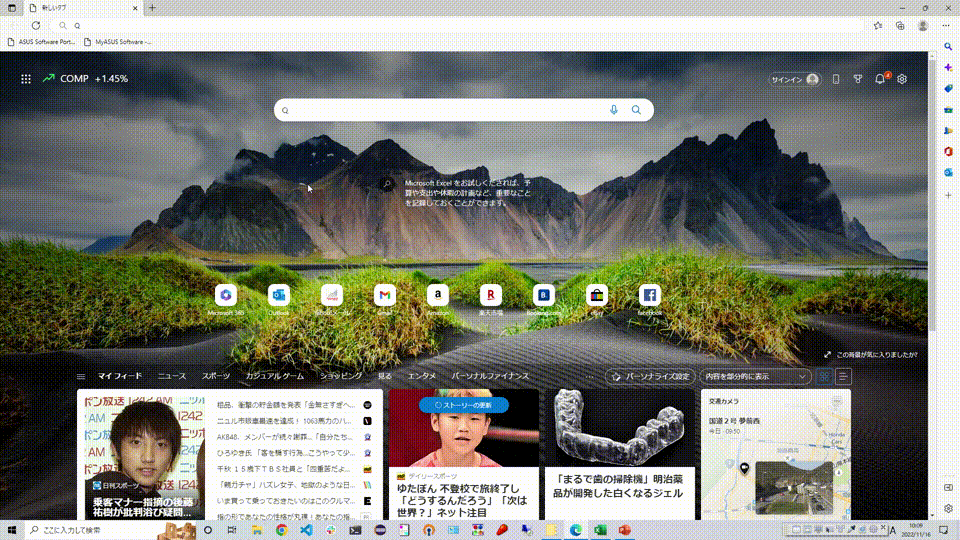
- Alt + Tab で次のアプリに切り替えることが出来ます。
- Shift + Alt + Tab で前のアプリに切り替えることが出来ます。
- 直前に開いたアプリに移動したい時によく使います。
アプリを画面半分に表示する
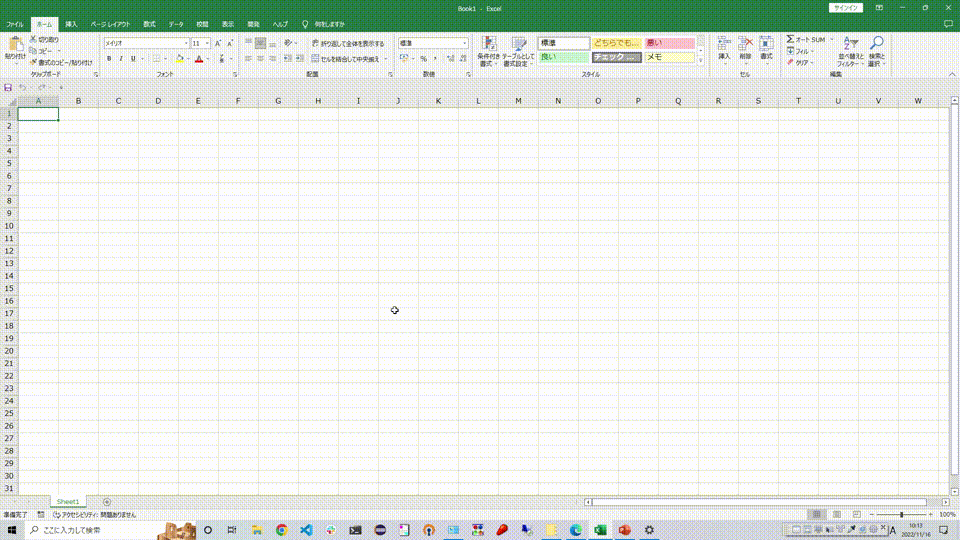
- Windows + → でアプリを画面右半分に表示します。
- Windows + ← でアプリを画面左半分に表示します。
アプリを画面いっぱいに表示する
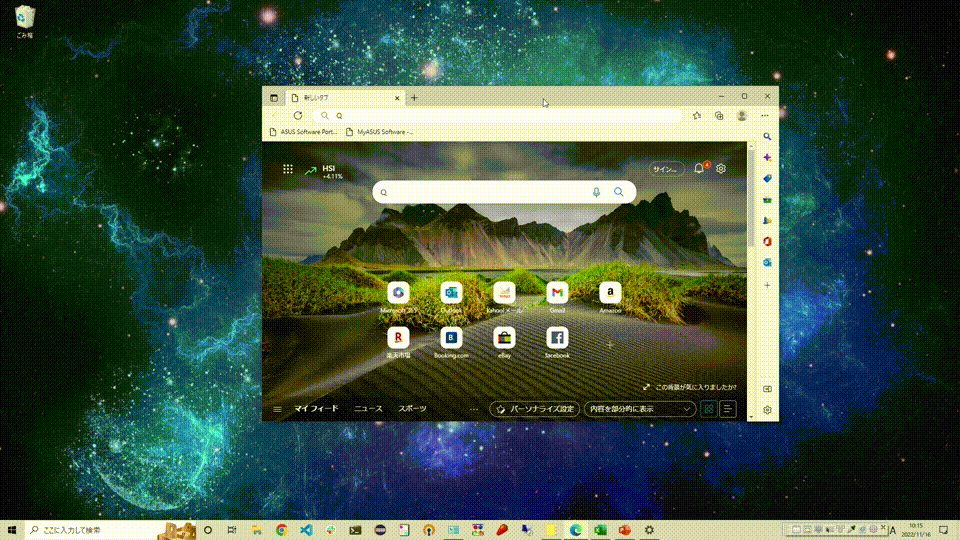
- Windows + ↑ でアプリを画面いっぱいに表示します。
デスクトップを表示する
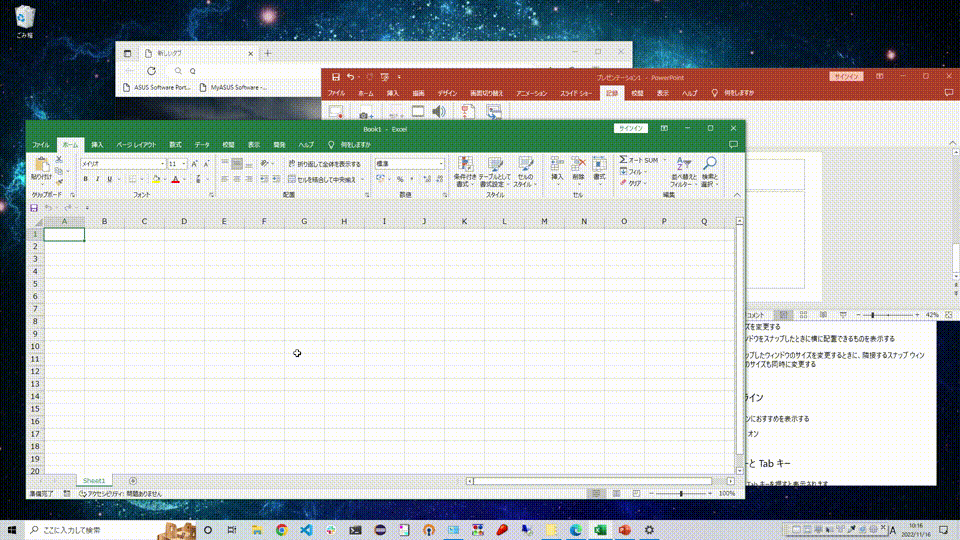
- Windows + D です。(Desktop の D)
- 色々アプリを開きすぎて画面がカオスになった時によく使います。
アプリを終了する
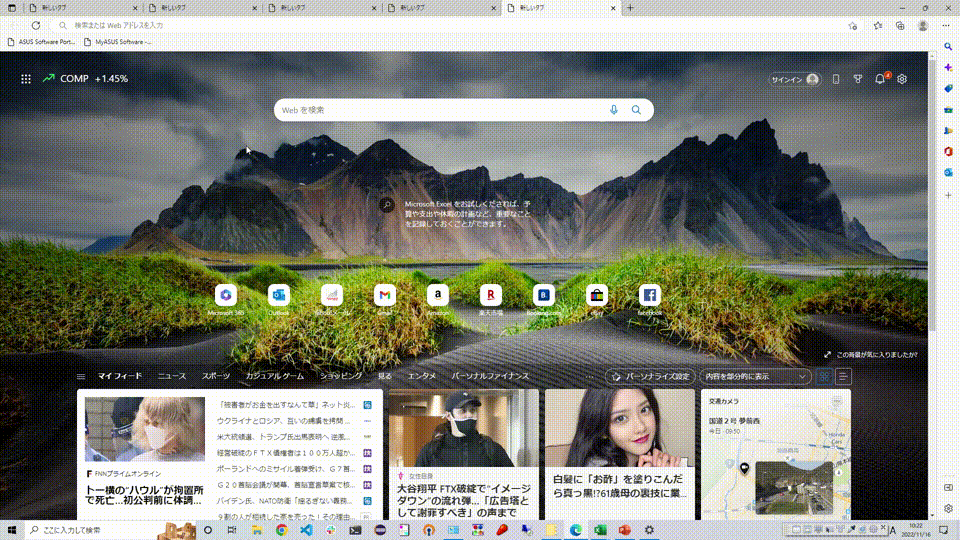
- Alt + F4 です。
- 右上の閉じるボタンをクリックするより断然早いです。







